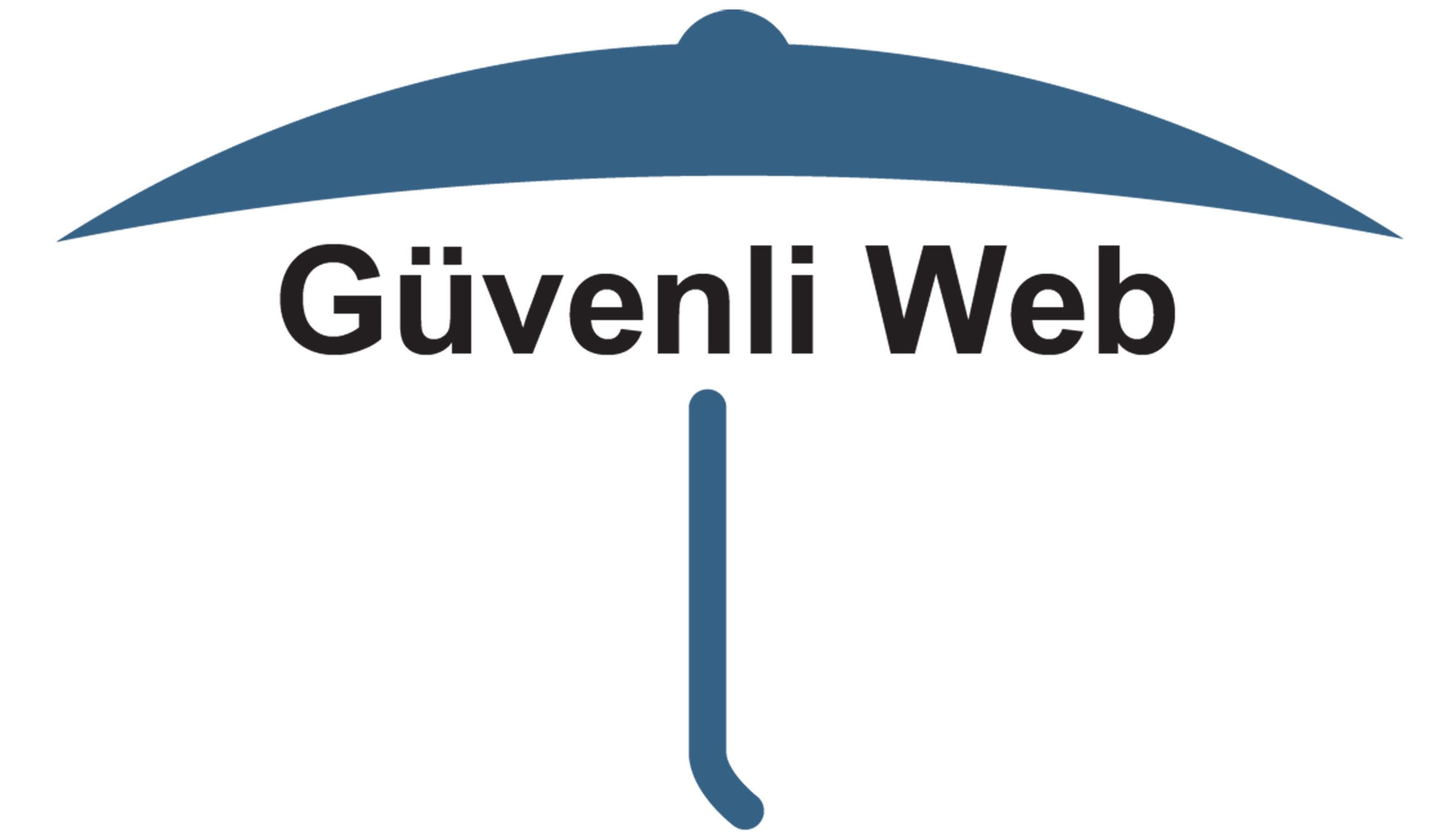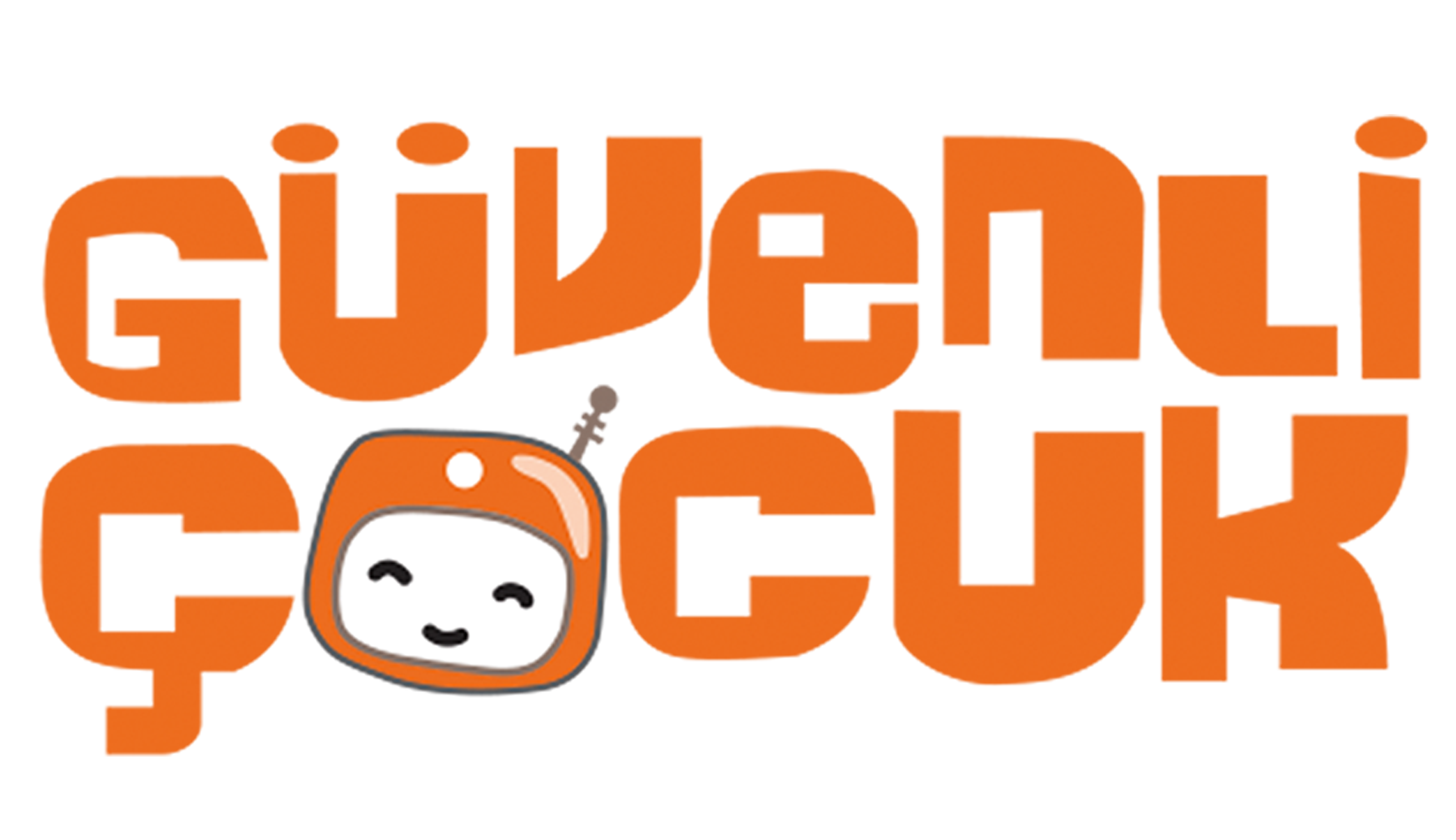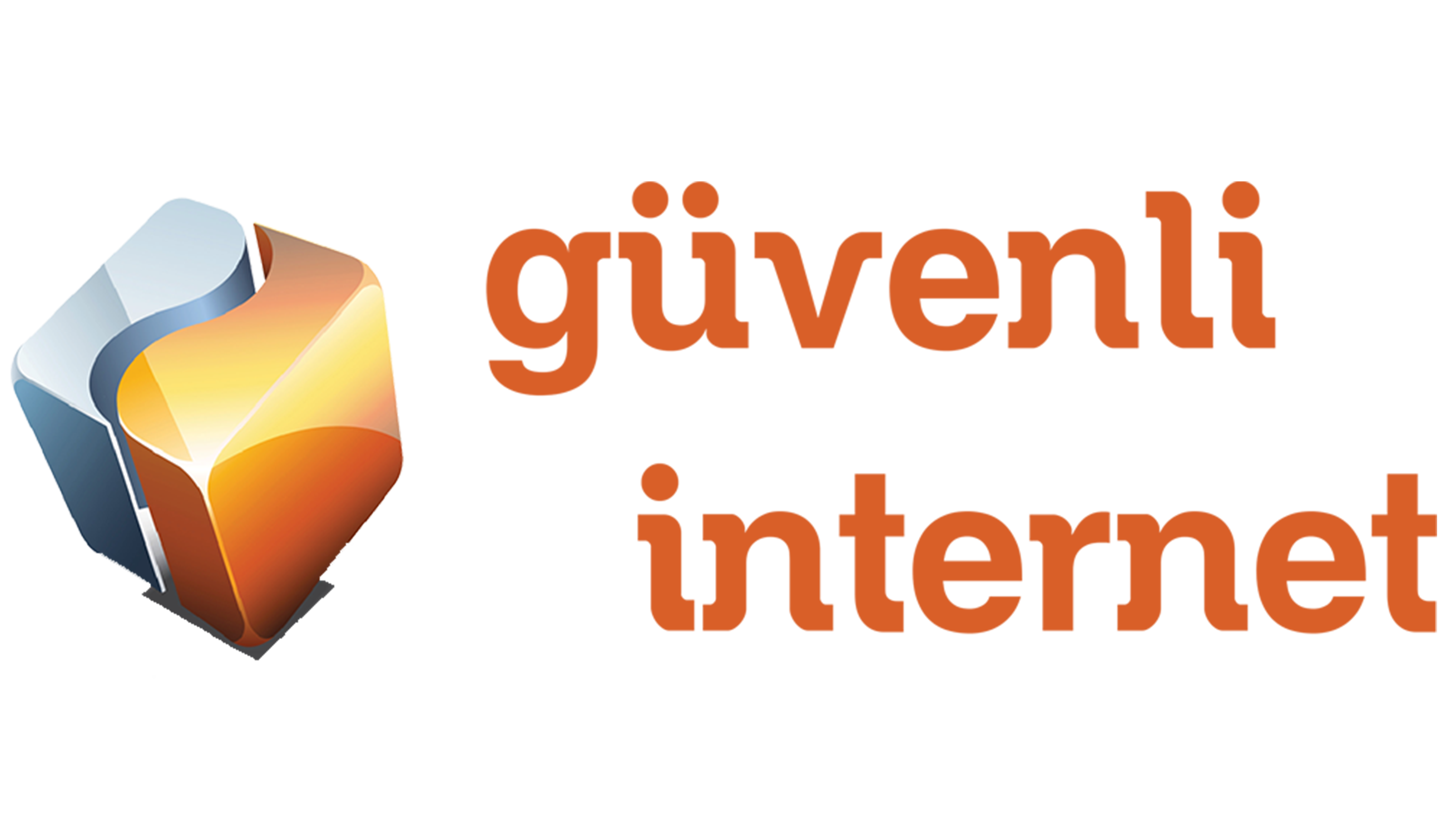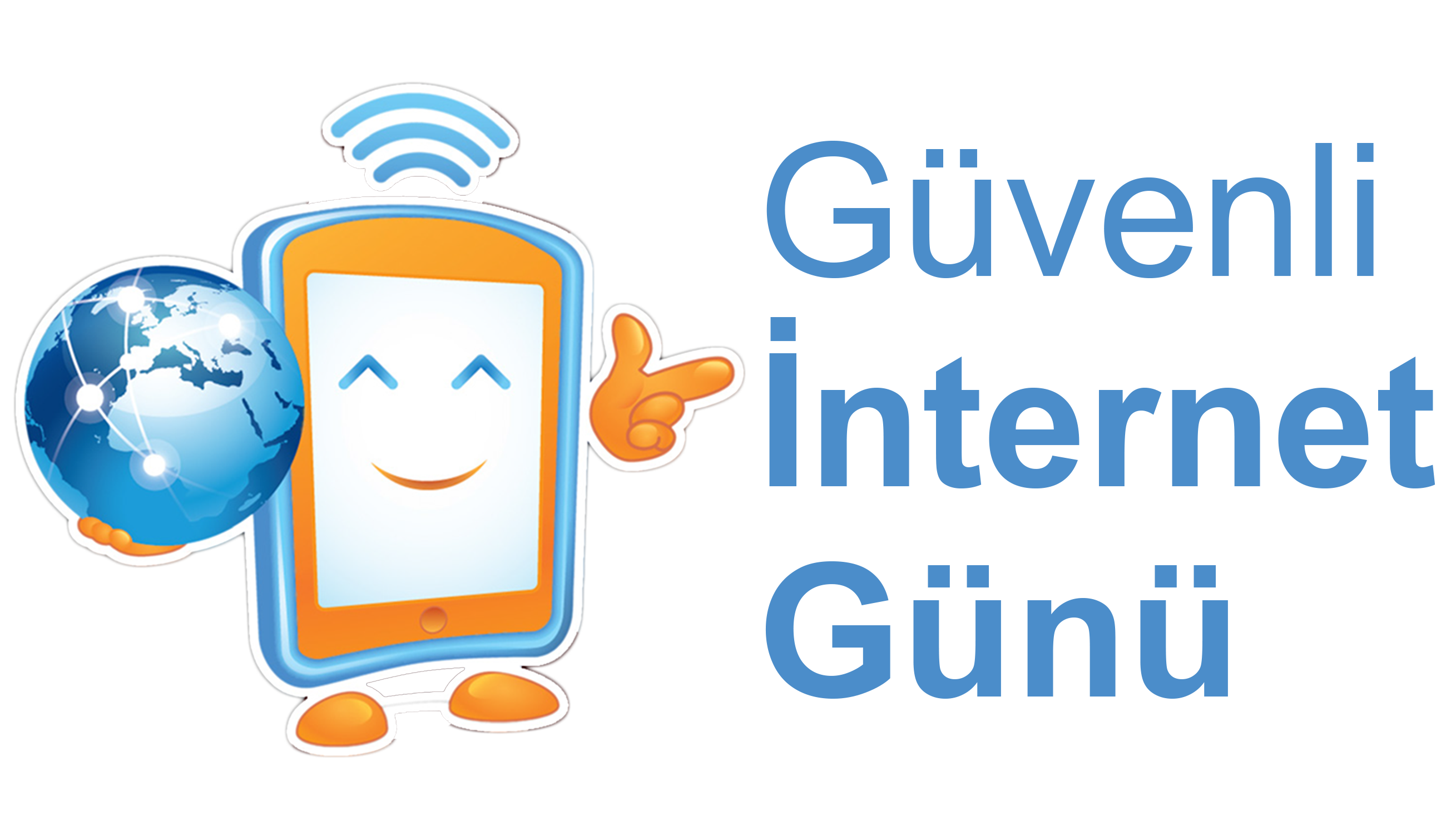WINDOWS BILGISAYAR
Windows 10/11 Kullanım Kılavuzu
Ön Bilgi
Windows işletim sistemine sahip bilgisayarlar, ebeveynlere çocuklarının bilgisayarlarını nasıl kullanacaklarını kontrol etme ve sınırlama imkanı sunan kapsamlı bir ebeveyn denetim sistemi sunar. Windows'un ebeveyn denetim araçları aşağıdaki özellikleri içerebilir:
Aile Hesapları: Ebeveynler ve çocuklar ayrı Microsoft hesapları oluşturabilirler ve bu hesapları aile grubuna ekleyebilirler. Bu, ebeveynlerin çocuklarının bilgisayarlarını daha etkili bir şekilde yönetmelerini sağlar.
Ekran Zamanı Sınırlamaları: Ebeveynler, çocuklarının bilgisayarları üzerinde günlük veya haftalık ekran süresi sınırları belirleyebilirler. Bu sınırlar, çocuğunuzun fazla zaman harcamasını önler.
Uygulama ve Oyun Kontrolü: Ebeveynler, çocukların bilgisayarda belirli uygulamaları veya oyunları kullanmasını sınırlayabilirler. Yaş sınırlamaları ve içerik sınıflandırmaları bu konuda yardımcı olur.
Web Filtreleri: Windows, çocukların internette güvenli bir şekilde gezinmelerini sağlamak için web filtreleri sunar. Bu filtreler, olumsuz içeriği engellemek için kullanılır.
Uygunsuz İçerik Filtreleri: Microsoft Store'da bulunan uygulamalar ve oyunlar için uygunsuz içerik filtreleri vardır. Ebeveynler, bu filtreleri etkinleştirerek çocuklarının uygunsuz içeriğe erişimini sınırlayabilirler.
Raporlar: Ebeveynler, çocukların bilgisayar kullanımı hakkında raporlar alabilirler. Bu raporlar, hangi uygulamaların ve web sitelerinin ne kadar süreyle kullanıldığını gösterir.
Uygulama Satın Alma Kontrolü: Ebeveynler, çocukların bilgisayarlarında uygulama veya içerik satın almalarını engellemek için bu kontrolleri ayarlayabilirler.
Konum Paylaşımı: Ebeveynler, çocuklarının cihazlarının nerede olduğunu takip etmek için Konum Paylaşımı özelliğini kullanabilirler.
Şifre Koruması: Ebeveyn denetim ayarlarını değiştirmek veya devre dışı bırakmak için bir şifre ayarlayabilirsiniz. Bu, ayarların yetkisiz kullanıcılar tarafından değiştirilmesini önler.
Windows'un ebeveyn denetim araçları, ailelerin çocuklarının bilgisayarları üzerinde daha fazla kontrol sağlamasına yardımcı olur. Bu araçları kullanmak için aile üyelerinin bir Microsoft hesabı olmalı ve bu hesapları aile grubuna eklemelisiniz. Daha sonra bu denetimleri Bilgisayar Ayarları veya Ebeveyn Denetimleri bölümünden yapılandırabilirsiniz. Bu denetimler, çocuğunuzun bilgisayarını daha güvenli ve denetimli bir şekilde kullanmasına yardımcı olur.
Ebeveyn Kontrolü Ayarlarını Kullanma
Daha önce bir çocuk hesabı için aile özelliklerini ayarladıysanız ve ardından Windows 10/11 sürümüne yükselttiyseniz, aile ayarlarını yeniden açmak için uygulamanız gereken birkaç adım vardır. Çocuğunuzun bir Microsoft hesabıyla Windows 10/11'de oturum açması ve ardından bu hesabı family.microsoft.com aile grubunuza eklemeniz gerekir.
Aile grubunuza üye eklemek, çocuklarınızın çevrimiçi güvenliğini sağlamanıza ve uygun web siteleri, süre sınırlamaları, uygulamalar ve oyunlar hakkında güven ve ortak görüş oluşmasına yardımcı olur. family.microsoft.com adresinden ailenizdeki herkesi görebilir ve ailenizdeki çocuklara yönelik ayarları düzenleyebilirsiniz.
Çocuğunuzun kullandığı bilgisayarda çocuğunuzun hesabını kontrol edin
-
Çocuğunuzun bilgisayarda oturum açmasını sağlayın.
-
Başlat menüsü > Ayarlar ’ı seçin, ardından Hesaplar ‘ı seçin.
-
Hesabınız’ı seçin.
-
Çocuğunuz bir Microsoft hesabıyla oturum açmamışsa, Bunun yerine bir Microsoft hesabıyla oturum açın seçeneğini belirleyin ve e-posta adresini girin.
-
Çocuklarınızın hesabıyla ilişkili bir e-posta adresi zaten varsa, bu adresi not edin. Bu adresi, Microsoft hesabını family.microsoft.com adresinde aile grubunuza eklemek için kullanırsınız.
-
Çocuğunuzun Microsoft hesabını aile grubunuza ekleme
-
family.microsoft.com adresinde oturum açın.
-
Aile üyelerinizi listenin en altına gidin veAile üyesi ekle’yi seçin.
-
Çocuğunuzun Windows 10/11'de oturum açmak için kullandığı e-posta adresini girin ve Davet gönder'i seçin.
Çocuğunuzun daveti e-posta adresinden kabul etmesi gerekir.
Çocuğunuzun hesabı bir Microsoft hesabıyla ailenize eklendikten sonra çocuğun yaşına uygun web sitesi, uygulama ve oyun filtreleri ayarlayabilir, ekran süresi sınırları belirleyebilir ve son etkinliklerini inceleyebilirsiniz. Ayarları, oturum açtıkları tüm Windows 10/11 cihazları için geçerlidir.
Yaşça küçük çocuklarınız varsa resimli parola da ayarlayabilirsiniz, böylece çocuklarınız parola yazmalarına gerek kalmadan sevdikleri bir fotoğraf üzerine şekiller çizerek oturum açabilirler.
Daha detaylı bilgi için lütfen kendi sayfasını ziyaret ediniz.